教程网首页 > 百科教程 > ps教程 》 ps打造可爱的水晶字效果教程
ps打造可爱的水晶字效果教程
最终效果:


1、新建大小自定文件,选择渐变工具,颜色设置为淡紫色到紫色渐变,然后由上至下拉出线性渐变。
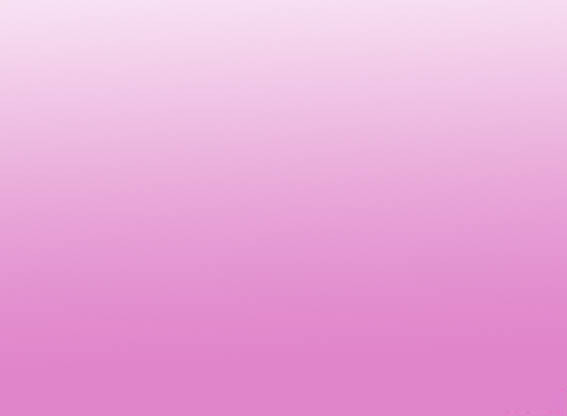
2、选择文字工具,输入文字,字体选择圆滑的,颜色也用紫色。

3、选中字体图层双击,调出图层样式,选择内发光,参数设置。
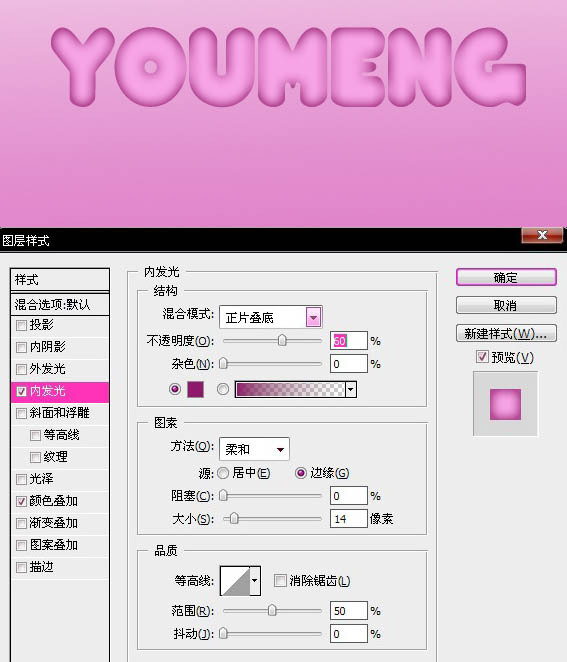
4、再设置斜面与浮雕,进行参数设置。
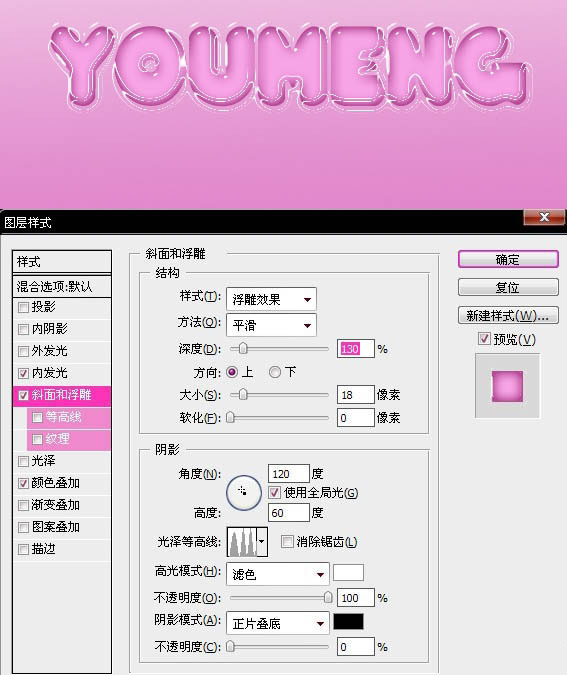
5、再设置描边,然后参数设置。
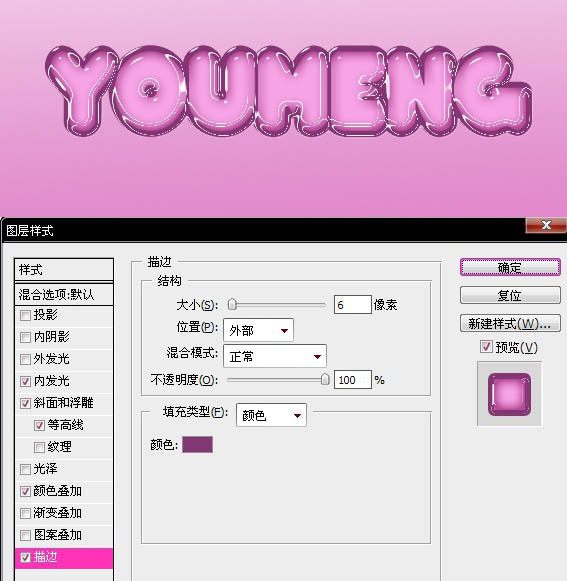
6、加上图层样式。

7、用笔刷加上一些装饰元素。

8、再换成其他颜色。

ps打造可爱的水晶字效果教程相关文章:
无相关信息扫一扫手机观看!

最新更新的教程榜单
- photoshop做立体铁铬字03-08
- ps制作字体雪花效果03-08
- ps需要win10或者更高版本得以运行03-08
- adobe03-08
- ps怎么撤销的三种方法和ps撤销快捷键以及连03-08
- ps神经滤镜放哪里03-08
- Photoshopcs6和cc有什么差别,哪个好用,新手03-08
- ps怎么给文字加纹理03-08
- ps怎么修图基本步骤03-08
- adobephotoshop是什么意思03-08











